Loadrunner 11的使用

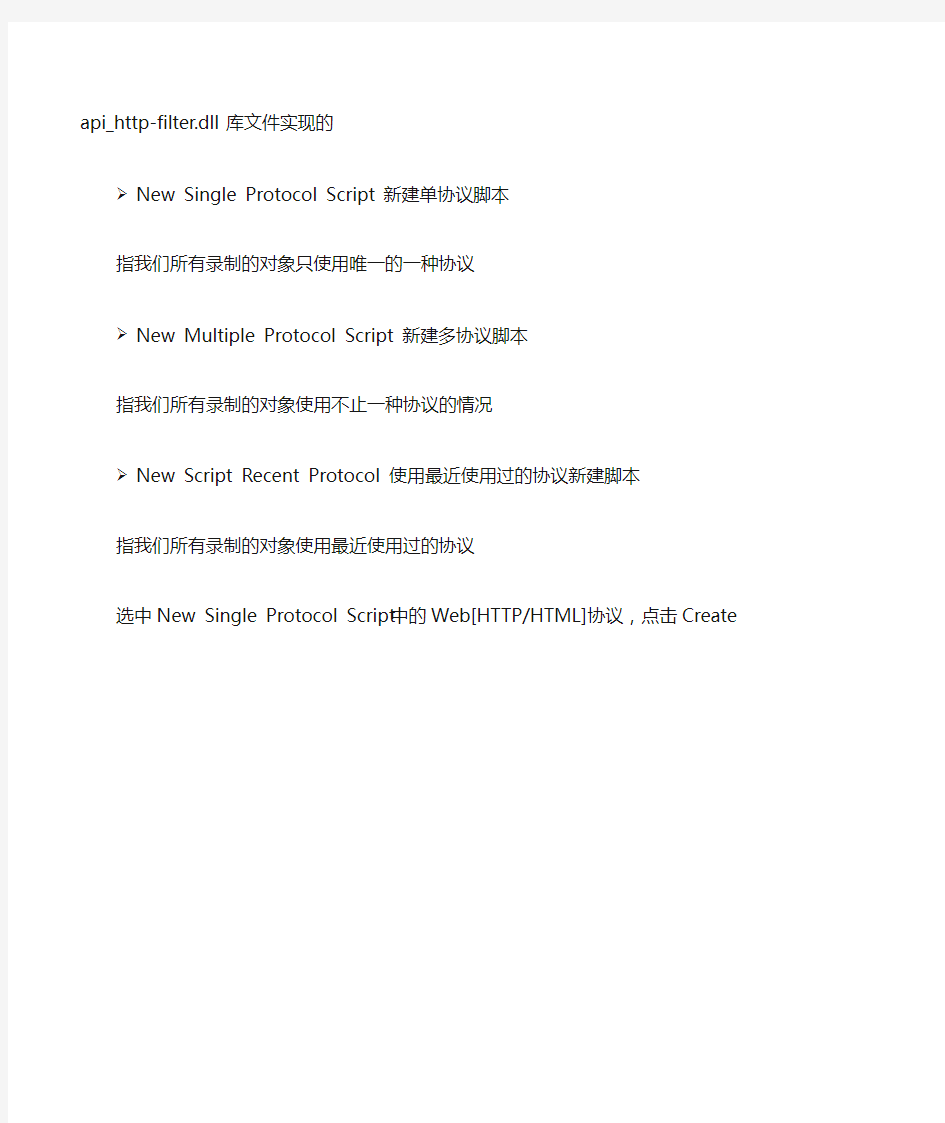
一.录制脚本
1.创建一个新的脚本
2.File->New
3.选择协议
LoadRunner支持多种协议,主要是通过类似插件的dll文件实现的,HTTP协议的解析是通过api_http-filter.dll库文件实现的
New Single Protocol Script 新建单协议脚本
指我们所有录制的对象只使用唯一的一种协议
New Multiple Protocol Script 新建多协议脚本
指我们所有录制的对象使用不止一种协议的情况
New Script Recent Protocol 使用最近使用过的协议新建脚本
指我们所有录制的对象使用最近使用过的协议
选中New Single Protocol Script中的Web[HTTP/HTML]协议,点击Create
4.点击Start Record开始录制
Application type应用程序类型
Internet Applications是指我们要录制的对象是一个网络应用(B/S)
Win32 Applications是用来支持Win32的标准客户端的(C/S)
Program to record要录制的程序:我们需要录制的程序名,Loadrunner默认支持的Web客户端是IE URL Address URL地址:我们录制开始所需要访问的URL地址,也就是我们第一个请求所需要访问的
页面。
Working directory工作目录:用来指定录制后脚本所存储的目录
Record into Action录制到操作:我们录制的内容放在哪个Action中。注:Action是loadRunner提供
的一种类似于函数的脚本块,我们通过将不同的脚本块放在不同的Action中
实现代码的高内聚低耦合
Vuser_init存放LoadRunner中用户的初始化操作
Action是非常自由的,可以当做普通的函数
Vuser_end存放LoadRunner中用户的结束操作
Record the application startup指我们一旦启动了应用后就将开始录制我们应用收发的协议
Options设置一些录制选项(如下5)
5.设置一些录制选项:点击Tools->Recording Options或者在工具栏点击图标
General 一般的设置
a)Script 脚本选项
默认情况下,LoadRunner的脚本是使用C语言作为标准,在不同的协议下,所支持的语言也不相同,对于Web(HTTP/HTML)协议,只支持C语言。
Close all AUT processes when recording stops
当VuGen停止录制时,自动关闭所有活动的应用进程
Generate fixed think time after end transaction
在每个结束事务后都添加一个固定的思考时间
Generate recorded events log
描述所有捕获旳事件并生成报告
Generate think time greater than threshold
如果用户超过指定的界限,那么插入用户思考时间
Maximum number of lines in action file
如果一个Action录制的行数超过指定的界限,那么创建一个新的文件
Track processes created as COM local servers
如果录制的一个应用程序的子进程创建为一个COM本地服务器,追踪它的活动
b)Protocols 协议
协议列表,在这里列出所有的协议,我们可以通过协议前的选项来决定使用不同协议来录制脚本。
c)Recording 录制选项
录制选项,我们选用什么样的录制方式,这里提供了两个大类的录制方式
HTML-based script基于HTML的脚本
这种方式录制出来的脚本是基于HTML基础的。一般来说如果我们是标准使用IE访问的B/S 架构,我们应该使用HTML-BASE下的A script.containing explicit URLs only方式来录制脚本,这种脚本基于URL请求完成,不会带有任何前后依赖的内容。
A script. describing user actions(web_link,web_submit_form)
基于解释用户行为的脚本,注重描述用户做了什么操作类似于QTP,脚本简洁,基于用户操作模拟,浅显易懂,并且自身就包含了对象检查过程,无需校验
A script. containing explicit URLs only(web_url,web_submit_data)
基于URL请求的脚本录制类型,这种方式不考虑用户的操作,只考虑客户端发送的请求,注重于实际上系统做了什么
URL-based script 基于URL的脚本
这种方式录制出来的脚本是基于URL请求的。如果我们是一个非IE标准的C/S架构,我们建议使用URL-BASE来录制脚本,这样我们可以确保不会遗漏任何HTTP请求。
这种是基于URL请求的脚本录制方式,我们会录制得到所有的http请求,生成代码繁琐。
Data Format Extension 数据格式扩展
Configuration配置
Headers Chain头文件链
Body Chain主体链
Cookies Chain Cookies链
Query String Chain查询字串链
Network网络
Port Mapping端口映射
HTTP Properties HTTP属性
Advanced高级
Reset context for each action
录制过程中每个action之间是否需要重复context,context中存放请求发送返回后的数据信息,比如服务器返回html,cookie,session等。
Save snapshot resources locally
在本地保存资源抓图
Generate web_reg_find functions page titles
是否需要自动的生成web_reg_find 检查点函数为每个标题
Generate web_reg_find functions for sub-franes
为子框架也生成检查点函数
Add comment to script for HTTP errors while recording
录制过程中出错了添加相关的注释内容
Support charset编码规则选项
录制脚本前,选中支持UTF-8,可避免出现中文乱码问题
Recording Engine录制的兼容性选项,可以使用以前的录制引擎来录制脚本
Recording schemes录制内容的过滤
Headers对于Headers录制内容的过滤
Content type 对于录制的正文内容进行过滤
Non-Resources 对于非资源的内容进行过滤
Correlation关联
Enable correlation during recording录制过程中自动关联
二.一些设置
1.Tools->General Options
Parameterization 参数化
在VuGen中系统自己使用的变量叫做参数
Replay 回放
Animated run
用这个功能来设置LR中函数与另外一个函数之间的等待时间,单位毫秒,来实现脚本减速运行;这个功能一般和另外一个功能一起使用(Viev->Animated run),这样运行的时候,脚本会以反色显示,打开这个功能,脚本的运行速度就会变慢
是否提示测试报告保存的目录名,默认情况下为result1,选中的话就会每次提示保存的新目录名
当脚本运行结束后,需要系统做什么样的操作
View before replay返回在回放前的状态
Replay summary直接打开向导中的回放结果统计
Visual test results在脚本运行结束后打开测试报告
Environment环境
自动恢复
保存自动恢复信息每隔多少分钟;在Loadrunner发生崩溃或掉电的情况时还原Vuser脚本
编辑器
Auto show function syntax
自动显示函数语法;输入函数的左括号时将显示函数的语法及其参数和原型
Auto complete word
自动完成字;输入函数的第一个字母时将显示一个函数列表,通过它可以选择确切的函数,而无需手动键入函数
Select Font选择字体;设置编辑器的字体
对照工具,和另外一个功能一起用(Tools->Compare with script)
Display显示
Show run-time viewer during replay
显示正在运行的脚本在页面中如何操作,选中后VuGen会自己打开浏览器run-time viewer来显示脚本执行的效果,兼容性不是很好
Auto arrange windows
脚本放完后,run-time viewer自动最小化
Generate report during script execution用来生成test result的
Correlation关联
Enable Scripting and Java applets on Snapshot启用脚本并且小应用程序被抓图
Download images on Snapshots viewer在抓图显示器里下载图片
2.Vuse->Run-Time Settings
General
a)Run Logic运行逻辑
脚本如何运行的,每个action和action之间运行的先后顺序就是在这里设置的
Number of Iterations
只为Run上设置迭代次数(运行的次数),不为Init,End设置
插入action,使脚本清晰明了
提供了一个脚本块的功能,方便我们对脚本进行层次组合
Delete删除
Move Up向上移动
Move Down向下移动
Properties属性
这有两种运行模式:
Sequential:在Run下的所有脚本将按照从上到下的先后顺序运行
Random:在Run下所有脚本根据各自设置的比例进行随机选择运行(Run上多了一个%)
b)Pacing步调
配置脚本运行中每次interation之间的等待时间,需要在重复做某件事之间插入一个等待
时间,就可以通过这个功能来实现。每当出现一次starting iteration或者是ending iteration
就会检查一次pacing的设置
As soon sa the previous iteration ends
默认设置前一次iteration和后一次iteration之间不等待时间
After the previous iteration ends
在前一次的iteration的结束时设置,包括fixed(固定等多少时间)和random(随机等某个范围内的时间)
With a fixed/random delay of sec
设置前一次ending iteration到下一次starting iteration之间的时间
At fixed/random intervals,every sec
设置前一次ending iteration到下一次starting iteration之间的时间,所以At是包含前一次iteration执行的时间
c)Log
我们脚本的回放验证很多时候就是依靠日志来实现的,过多的日志虽然可以更清晰的了解脚本执行的内容,但是也为我们定位带来了不便。
Send messages only when an error occurs
只有当发生错误时才发送日志信息
Standard Log标准日志
Extended log扩展日志
显示参数的赋值取值
显示服务器返回的数据
高级的追踪
d)Think Time思考时间
通过这个来设置模拟用户等待操作的实现,由于Loadrunner回放脚本是全速进行的,而真正的用户的操作并不会如此迅速,所以要通过添加等待时间的方式,在脚本的运行过程中模拟用户的等待操作,实现这个操作的函数是lr_think_time()
Ignore think time忽视思考时间
Replay think time回放思考时间
As recorded当录制的时候
Multiply recorded think by * *秒乘以录制的思考时间
User random percentage of recorded think time使用随机的百分比录制思考时间Limit think time to * seconds限制思考时间为*秒
e)AddRional attributes增加的属性
Argument Name参数名
Argument Value参数值
f)Miscellaneous多种多样的
Error Handing错误处理
脚本中某个函数出错会导致整个脚本的停止运行,但在场景中会继续运行
Continue on error出现错误了继续运行
Fail open transactions on lr_error_message失败了就在lr_error_message函数打开事务
Generate snapshot on error错误出现时生成快照
Multithreading进程与线程
进程是指一个虚拟用户用一个mmdrv.exe,线程是指多个用户一起使用一个mmdrv.exe
以一个进程运行虚拟用户
以一个线程运行虚拟用户
Automatic Transactions自动化事务
定义每一个action作为一个事务
定义每一步作为一个事务
Network
Speed Simulation宽带模拟
提供了宽带模拟的选项,默认情况下,脚本是以最大宽带的情况来进行访问的
Use maximum bandwidth使用最大的带宽
Use bandwidth使用规定的带宽
Use custom bandwidth[bps]使用自定义的带宽
Browser浏览器
Browser Emulation浏览器模拟
这个功能模拟了整个http头中的user-agent信息,从而让服务器错误的认为是一个个真实的客户端对服务器发出了请求,通过设置可以将脚本模拟成各种浏览器,用来做浏览器兼容性测试再合适不过了
User-Agent [browser to be emulated]使用虚拟用户(浏览器被模仿)
Simulate browser cache模仿浏览器的缓存
缓存URLs中需要的内容
检查此存储的页面更新的每个访问的
页面
Download non-HTML resource下载non-HTML资源
Simulate a new user on each iteration模拟一个新用户在没错迭代
在每次迭代的时候清除缓存
Internet Protocol网络协议
a)Proxy代理
No proxy [direct connection to internet]没有代理(直接连入国际互联网)
Obtain the proxy settings from the default browser从默认浏览器获得代理设置
Use custom proxy使用自定义代理
使用自动配置脚本
使用代理服务器
b)Preferences优先设置
Checks检查点
打开图片和文本检查,一般情况下关闭该选项Generate Web performance graphs设置回放时是否监控页面性能计数
每秒点击次数,HTTP的代码
每秒页面响应数(只有网页模式)
每秒响应的字节数
Advanced高级的
使用winlnet的引擎回放脚本(只有windows 使用),默认使用socket端口的方进行回放
文件和行自动添加一个唯一的事务名
资源文件如果出错,我们不以warnings提醒的方式出现,而直接出现error
在本地保存抓图的资源
Set advanced options设置高级选项,提供了对HTTP请求的所有设置选项
c)Download Filters下载过滤器
Include addresses in list只包含清单里的地址
Exclude addresses in list
d)ContentCheck
Data Format Extension
3.df
三.顶顶顶顶
四.
Loadrunner11 录制App脚本
设置笔记本wifi热点 netshwlan set hostednetwork mode=allow ssid=Perf1 key=12345678 netshwlan start hostednetwork 手机链接Perf1,电脑打开用wireshark录制,保存格式pacp。原理和手机装recorder一致 Http/html 协议录制 使用Loadrunner录制手机终端App脚本 1说明 目前手机APP上的功能日益丰富,对手机应用功能的性能测试需求也越来越多。公司比较抠门没有花钱买Loadrunner,可怜我们工作中一直用的破解版本,没有Loadrunner11.52以上的版本,不能享受录制手机的便利。只能自己在网上搜罗一些方法,使用Loadruner11.0实现录制手机应用脚本的方法。以下分笔记本和台式机两种设备介绍使用Loadrunner录制手机端App的方法。 1.1录制的原理 手机App脚本录制的原理(非正式,仅个人的理解):需要保证手机终端和电脑在公司同一无线网络内,手机终端可以通过代理将请求信息通过电脑进行转发。 1.2必备的软件和设备 1. Loadrunner11.0,wplus_init_wsock.exe文件的地址,如: C:\Program Files(x86)\HP\LoadRunner\bin\wplus_init_wsock.exe
2. 公共Wifi 或使用电脑的Wifi(笔记本作为Wifi热点或台式机使用随身Wifi作为热点) 3. 具有无线上网卡的笔记本或台式机(台式机可使用随身Wifi作为无线上网卡) 4. Android或iPhone手机 5. 需要进行测试的server地址(我实际测试的是公司内部环境的APP server地址,这里就直接换作csdn好了,我直接用浏览器访问的。) 如:https://www.360docs.net/doc/225372637.html, 2笔记本 2.1笔记本的设置 1. 笔记本需要连接上公共Wifi 如OFFICE-Adviser 2. 获取本地连接IP 网络连接中有无线网络IP,请忽略,需要使用本地lP,如下
Loadrunner11无法打开浏览器问题
系统 win xp 浏览器 IE6,firefox Loadrunner11破解版 搜索整个中文网络,找解决办法。 1.IE插件的缘故 工具—>internet选项—>高级 ,把”启用第三方浏览器扩展”前面的勾去掉,再”确定”。通常安装Firfox 等浏览器后,都会勾选这个选项,导致不能正常录制。【无用】 2.LoadRunner的注册信息被改了 在系统中安装软件时有可能将LoadRunner注册表修 改掉,导致LoadRunner录制脚本时不能弹出IE页面。换种说法就是LR的注册信息被修改,无法找到IE路径。如何重新注册LR呢?在lr的安装目录(例如 D:\Program Files\Mercury\LoadRunner\bin)下,单击register_vugen.bat文件,注册信息被重新改写了。最后,重启。 【在LR11下没有这个批处理文件,无用】 3.系统属性,高级选项卡下,性能里面,单击设置按钮,修改数据执行保护 为“只为关键windows程序和服务启用数据执行保护”,然后,重启 【无用】
4.loadrunner设置问题问题描述: 在loadrunner进行录制时,loadrunner设置的浏览器程序路径地址不对,找不到浏览器程序而导致loadrunner不能调用IE 解决方法:录制前,选择浏览器,重新指向一下。【无用。我重新指向了IE和firefox路径都没用】5.修改成IE默认打开 “Internet选项→程序”标签下的“检查Internet Explorer是否为默认的浏览器”,这样确认运行IE 弹出是的询问窗口,或通过“重置Web设置”。 【似乎无用】 6.修改注册表 打开注册表编辑器,找到 [HKEY_CLASSES_ROOT\http\shell\open\command],将右侧的“默认”键的值设置为“"C:\Program Files\Internet Explorer\iexplore.exe" -nohome”【似乎无用】 5和6似乎有用,这样设置以后我就可以自动打开IE 录制,甚至可以用firefox录制了。本以为就好了。没想到当我破解了LR11后,问题继续出现。 然后我检查了1-6所有设置,都没有问题。最后卸载了360浏览器。问题就解决了,LR11可以打开IE6和
LoadRunner11对服务器进行压力负载测试总结
一LoadRunner多用户并发测试流程 案例介绍: 测试bugfree服务器负载用户数的性能。 URL=http://10.10.90.14. Vuser=5. 测试步骤 第一步:录制脚本 从程序菜单中启动“LoadRunner”->“Greate/Edit Scripts” 在协议选择框中选择New Single protocol下的“Web(HTTP/HTML)”协议,如下图: 单击OK进入主界面如下图:
在工具条上选择“Start Record”,弹出启动“Start Recording”对话框。 在URL输入框中输入上述要测试的第一个页面的URL,即输入http://10.10.90.14。 同时注意,请让“Record the application startup”选择框失效,以便手工控制录制开始的时间,跳过刚开始的输入页面。 点击“OK”,这是LoadRunner会启动浏览器,并指向第一个输入页面,同时在浏览器窗口上方将出现一个“Recording Suspended…”的工具条窗口。 等待输入页面显示完全以后,点击工具条窗口中的“Record”按钮,进入录制状态,从现在 开始,在打开的浏览器上的所有操作将被录制成测试的脚本。
点击bugfree,进入下图输入用户名和密码后点击登录: 点击登录bugfree,进入bugfree系统如下图:
此时点击工具条上的黑色方框按钮,停止录制,回到Visual User Generator的主窗口,此时可以看到脚本已经录制成功。如下图: 选择“File”->“Save”,把当前的脚本保存下来 第二步:生成测试场景
loadrunner常见问题及解决方法
loadrunner常见问题 1..关于loadrunner11录制脚本时IE打不开问 1、ie浏览器去掉启用第三方浏览器扩展 2、loadrunner11 键盘F4,在browser Emulation点击change,在弹出的提示框中Browser version 选择8.0,platform. 选择windows7 3、loadrunner11 键盘ctrl+F7在弹出的提示框中选择最后一项Correlation,将Enable correlation during recording 下面的勾全去掉,有需要的再勾 4、退出杀毒软件(金山啊360啊什么的都退了) 5、退出迅雷软件 6、计算机——属性——高级系统设置——性能里的设置——数据执行保护——选择“为除下列选定程序之外的所有程序和服务启用”——添加IE浏览器——应用——确定 1.2.controlle打开失败: controller一添加完脚本就崩溃了,报错:试读执行系统不支持的操作;Runtime error!c:\Program Files\hp\LoadRunner\bin\Wlrun.exe abnormal program termination。 解决方案:1.E:\Program Files (x86)\HP\LoadRunner\bin文件下将wlrun.exe文件删除,2.进入“我的电脑”下---控制面板\卸载或更改程序中---右击HP Loadrunner修复。 1.3.设置并发数: User generator tools—create controller scenario—number of vusers 1.4.Loadrunner11安装: 1. 安装完成后,退出loadrunner 2. 把下载的lm70.dll,mlr5lprg.dll 拷贝到../HP/Loadrunner/bin覆盖掉原来的 3. 使用注册表删除工具,点击deletelicense.exe 删除注册表信息 4. 再次打开loadrunner, configuration->loadrunner license->new license,在弹出的输入框中输入license序列号
loadrunner11安装时出现的各种问题解决方法
关于loadrunner 11 安装loadrunner 8.0后出现试图执行系统不支持的操作。 原因:.安装完以后不重启而直接启动lr。或者安装过程报错,也有这个问题。处理: 1.杀毒软件的问题,卸载以后,手动删除安装文件和注册表里面的信息,重启后 安装,杀毒软件的防御提示全部设为允许。 有一点需要注意的是:如果系统是Win7,那么在运行Loadrunner时,需要“以管理员身份运行”(右键—性),否则在添加licence时会报错(如下图)。 操作其他时也会报错(如下图) 破解方法: 1、用LR8.0中的mlr5lprg.dll、lm70.dll覆盖LR11安装目录下“bin”文件夹中的对应文件 2、手动修改注册表,删除下面内容(不删除的话,在添加licence时,会提示“License security violation……”): [HKEY_LOCAL_MACHINE\SOFTWARE\Mercury Interactive\LoadRunner\License2] [HKEY_LOCAL_MACHINE\SOFTWARE\Mercury Interactive\LoadRunner\License2\History]
"AIBGEBFW-JVED-ZKEKEKEKEKEBDNQAF-KBRDN"="" [HKEY_LOCAL_MACHINE\SOFTWARE\Mercury Interactive\LoadRunner\License2\PermanentLicense] @="AIBGEBFW-JVED-ZKEKEKEKEKEBDNQAF-KBRDN" "last"="AIBGEBFW-JVED-ZKEKEKEKEKEBDNQAF-KBRDN" [HKEY_LOCAL_MACHINE\SOFTWARE\Mercury Interactive\LoadRunner\License2\TemporaryLicense] @="AEBGEBFS-AKEKEKEKE-KAUCA" [HKEY_LOCAL_MACHINE\SOFTWARE\Classes\Interface\{87B3ADD4-21EB-11d5-93 EF-00105AA0FD2D}] @="IControl" 3、添加下面的licence,即可使用。 golba-100: AEAMAUIK-YAFEKEKJJKEEA-BCJGI web-10000: AEABEXFR-YTIEKEKJJMFKEKEKWBRAUNQJU-KBYGB (附加一个6.5W并发的license)AEACFSJI-YJKJKJJKEJIJD-BCLBR 解决loadrunner“license security violation.Operation is not allowed ”问题 现象:重装Loadrunner或者添加license时,报错.提示信息为:“license security violation.Operation is not allowed..”。 原因:之前安装过LoadRunner,在使用版10天过期之前,没有Update新的License,卸载后重新安装会出现这样的错误。即使有了正版的License去Update,也是出现这样的错误。 解决方法: 方法一: 1、到Loadrunner 运行正常的机器里( 安装路径要和你的相同,最好系统也一样),导出以下两项的注册表: HKEY_CURRENT_USER\Software\Mercury Interactive
LoadRunner11 教程完整版
第一章 Loadrunner11简介 随着软件开发技术不断发展和日益成熟,现代应用程序也越来越复杂。应用程序可以利用数十个甚至数百个组件完成以前用纸或人工完成的工作。在业务处理过程中,应用程序复杂度与潜在故障点数目之间有直接的关联。这使得找出问题根本原因变得越来越困难。 软件惊人的变化速度和激增的复杂性为软件开发过程带来了巨大的风险。严格的性能测试是量化和减少这种风险最常见的策略。使用HP LoadRunner 进行自动化负载测试是应用程序部署过程中一个非常重要的环。 1.1为什么要实现性能自动化测试 自动化性能测试是利用产品、人员和流程来降低应用程序、升级程序或补丁程序部署风险的一种手段。自动化性能测试的核心是向预部署系统施加工作负载,同时评估系统性能和最终用户体验。一次组织合理的性能测试可以让用户清楚以下几点: ?应用程序对目标用户的响应是否足够迅速? ?应用程序是否能够游刃有余地处理预期用户负载? ?应用程序是否能够处理业务所需的事务数? ?在预期和非预期用户负载下应用程序是否稳定? ?是否能够确保用户在使用此应用程序时感到满意? 通过回答这些问题,自动化性能测试可以量化业务状况的更改所
带来的影响。这反过来也可以让用户清楚部署此应用程序的风险。有效的自动化性能测试可帮助您做出更加明智的发行决定,防止发行的应用程序带来系统停机和可用性问题。 1.2 LoadRunner 包含哪些组件 LoadRunner 包含以下组件: ?Virtual User Generator 录制最终用户业务流程并创建自动化性能测试脚本,即 Vuser 脚本。 ?Controller 组织、驱动、管理并监控负载测试。 ?Load Generator 通过运行 Vuser 产生负载。 ?Analysis 用于查看、剖析和比较性能结果。 ?Launcher 使您可以从单个访问点访问所有LoadRunner 组件。 1.3了解LoadRunner 术语 场景场景文件根据性能要求定义每次测试期间发生的事件。Vuse 在场景中,LoadRunner 用虚拟用户(Vuser)代替真实用户。Vuser 模仿真用户的操作来使用应用系统。一个 场景可以包含数十、数百乃至数千个 Vuser。 脚本Vuser 脚本描述 Vuser 在场景中执行的操作。 事物要评测服务器性能,需要定义事务。事务代表要评测的终端用户业务流程。
loadrunner11安装时出现的各种问题解决方法
查看文章 关于loadrunner 11 2012年03月07日星期三 1:17 P.M. 安装方法与LR8.X和LR9.X是一样的。有一点需要注意的是:如果系统是Win7,那么在运行Loadrunner时,需要“以管理员身份运行”(右键—性),否则在添加licence时会报错(如下图)。 操作其他时也会报错(如下图) 破解方法: 1、用LR8.0中的mlr5lprg.dll、lm70.dll覆盖LR11安装目录下“bin”文件夹中的对应文件 2、手动修改注册表,删除下面内容(不删除的话,在添加licence时,会提示“License security violation……”): [HKEY_LOCAL_MACHINE\SOFTWARE\Mercury Interactive\LoadRunner\License2] [HKEY_LOCAL_MACHINE\SOFTWARE\Mercury Interactive\LoadRunner\License2\History] "AIBGEBFW-JVED-ZKEKEKEKEKEBDNQAF-KBRDN"="" [HKEY_LOCAL_MACHINE\SOFTWARE\Mercury Interactive\LoadRunner\License2\PermanentLicense]
@="AIBGEBFW-JVED-ZKEKEKEKEKEBDNQAF-KBRDN" "last"="AIBGEBFW-JVED-ZKEKEKEKEKEBDNQAF-KBRDN" [HKEY_LOCAL_MACHINE\SOFTWARE\Mercury Interactive\LoadRunner\License2\TemporaryLicense] @="AEBGEBFS-AKEKEKEKE-KAUCA" [HKEY_LOCAL_MACHINE\SOFTWARE\Classes\Interface\{87B3ADD4-21EB-11d5-93 EF-00105AA0FD2D}] @="IControl" 3、添加下面的licence,即可使用。 golba-100: AEAMAUIK-YAFEKEKJJKEEA-BCJGI web-10000: AEABEXFR-YTIEKEKJJMFKEKEKWBRAUNQJU-KBYGB (附加一个6.5W并发的license)AEACFSJI-YJKJKJJKEJIJD-BCLBR 解决loadrunner“license security violation.Operation is not allowed ”问题 现象:重装Loadrunner或者添加license时,报错.提示信息为:“license security violation.Operation is not allowed..”。 原因:之前安装过LoadRunner,在使用版10天过期之前,没有Update新的License,卸载后重新安装会出现这样的错误。即使有了正版的License去Update,也是出现这样的错误。 解决方法: 方法一: 1、到Loadrunner 运行正常的机器里( 安装路径要和你的相同,最好系统也一样),导出以下两项的注册表: HKEY_CURRENT_USER\Software\Mercury Interactive HKEY_LOCAL_MACHINE\SOFTWARE\Mercury Interactive 2、将这两个注册文件导到报错的机器里。 方法二: 可手动修改注册表,删除下面内容:
LoadRunner_11_安装、破解、汉化_教程
LoadRunner 11安装及配置报告 配置环境 处理器Interl(R)Pentium(R) CPU G2020 @ 2.90GHz 操作系统32位Windows XP SP3 内存(RAM)2G 浏览器360极速浏览器 必备软件 ?.NET Framework 3.5 SP1 ?Microsoft Data Access Components (MDAC) 2.8 SP1(或更高版本) ?Microsoft Windows Installer 3.1 ?Microsoft Core XML Services (MSXML) 6.0 ?Microsoft Visual C++ 2005 SP1 Redistributable Package (x86) ?Microsoft Visual C++ 2008 Redistributable Package (x86) ?Web Services Enhancements (WSE) 2.0 SP3 for Microsoft .NET Redistributable Runtime MSI ?Web Services Enhancements (WSE) 3.0 for Microsoft .NET Redistributable Runtime MSI ?Strawberry Perl 5.10.1 执行安装 1 .运行安装盘根文件夹中的setup.exe 文件。 LoadRunner 安装程序启动并显示安装菜单页面。如下图所示:
2.选择LoadRunner 完整安装。(此选项用于安装LoadRunner 的主要功能和组件,包括Controller、Virtual User Generator (VuGen)、Analysis 和Load Generator)。 如下图所示:
loadrunner11 win7破解过程及license
安装好loadrunner11后 1)退出程序,把下载文件中的lm70.dll和mlr5lprg.dll覆盖 掉..\HP\LoadRunner\bin下的这两个文件 2)注意,win7的话一定要以管理员身份运行启动程序,启动后,点击configuration->loadrunner license,此时可能会有两个许可证信息存在,退出程序,点击deletelicense.exe文件,来删除刚才得许可证信息(即时原来没有lisense最好也运行一下) 3)再次打开程序, configuration->loadrunner license->new license,在弹出的输入框中输入license序列号 AEABEXFR-YTIEKEKJJMFKEKEKWBRAUNQJU-KBYGB,点击确定,验证通过后,则破解成功! ======================================== 以上是破解文件中的破解说明。但是按照说明还是无法添加license。在网上找了半天,说是win7添加license时用管理员身份运行LR,但我就是用的管理员身份啊,怎么还是不行。然后我又把360杀毒给关闭了,还是不行。 郁闷啊,当时想,就差这一步了怎么不行呢。 然后,无意间,按照安装说明顺序,每次运行LR都以管理员身份运行。结果,成功了哈哈。 反思一下,安装说明是正确的,但是没有体现出注意事项。呵呵 ~~~众里寻他千百度蓦然回首那人却在灯火阑珊处~~~ 不过还发现一个问题,LR的license只能单独使用,添加新license时,就把原来的覆盖了。网上的那两个license要根据具体情况,需要手工设置。 golba-100: AEAMAUIK-YAFEKEKJJKEEA-BCJGI web-10000: AEABEXFR-YTIEKEKJJMFKEKEKWBRAUNQJU-KBYGB golba-1000:AEACFSJI-YASEKJJKEAHJD-BCLBR 提供一个超级license 最高支持6.5w个并发:AEACFSJI-YJKJKJJKEJIJD-BCLBR 注:在以后的使用中,需以管理员身份运行LR,否则,显示没有license。
LR9.1的安装与破解
LR9.1的安装与破解 一、完全卸载LR8.0的步骤如下: 1.选择开始-控制面板-添加删除程序,选择loadrunner8.0,点击删除,卸载后重起。 2.再解压deletelicense(8.0).rar,运行deletelicense(8.0).exe,即完全卸载lr8.0 二、接下来是LR9.1的安装与破解 1、正常安装完LR9.1后,先解压lr删除注册表.rar。然后双击 lr_Del_license(regedit).exe 2、然后解压替换DLL.rar,有四个mlr5lprg.dll、licensebundles.dll、lm50.dll、lm70.dll,但主要是mlr5lprg.dll、lm70.dll是关键dll,将其中的2个DLL文件拷贝到你安装目录"bin"下替换原有文件。 注:lm70.dll文件的描述是with conbined license support,是一个license 的支持文件; mlr5lprg.dll应该是一个保存license的文件,其实不要替换mlr5lprg.dll也是可以的,只替换lm70.dll文件,老的license一样能注册通过,但是软件的试用的license还在 3、进入LR,打开license管理器,点击添加new license输入的序列号(loadrunner 9.1 global-1000:AEACFSJI-YASEKJJKEAHJD-BCLBR)即可 在破解过程中,我还遇到一个问题,就是通过上述方法注册时,提示"License security violation",无法注册,不过没关系,你再运行lr_Del_license(regedit).exe,即可。 接下来,你就可以全新体验LR9.1带给你的刺激了。 三、如何完全卸载LR9.1 点击安装LR9.1的安装程序,提示如下 1.控制面板-添加删除程序,正常卸载LR9.1后,再解压deletelicense(8.0).rar,运行deletelicense(8.0).exe,把注册表信息删除干净;
Loadrunner11中文帮助文档
Loadrunner11中文帮助文档 第 1 课介绍 LoadRunner 和测试概念。第 2 课提供一个测试示例说明LoadRunner 的功能。第 3 课至第 6 课说明如何使用HP Virtual User Generator 创建脚本。第 7 课至第 9 课说明如何使用 LoadRunner Controller 设计并运行负载测试。第 10 课介绍 Analysis 工具说明如何创建图和报告来帮助分析负载测试结果。学完本教程您可以对自己的应用程序设计及运行一个简单测试并对其进行监控。建议按照提供的课程顺序学习本教程。11第 1 课简介LoadRunner在过去的 30 年中许多公司已经将软件作为了自动化工作的工具。软件应用程序已经极大地提高了人们的工作效率和社会生产力并成为促进全球经济协作与信息共享的一种新媒介。事实上软件应用程序已经成为各类业务关键信息共享和事务处理的主要途径。如今软件应用程序包含了从电子邮件到用于事务处理的 CRM 等业务。随着软件开发技术不断发展和日益成熟现代应用程序也越来越复杂。应用程序可以利用数十个甚至数百个组件完成以前用纸或人工完成的工作。在业务处理过程中应用程序复杂度与潜在故障点数目之间有直接的关联。这使得找出问题根本原因变得越来越困难。而且软件应用程序和汽车不同。它们没有仅在损坏后才需要更换的永久部件。无论是要增强竞争优势还是要响应业务状况中的变化软件应用程序每周、每月、每年都在变化。不断的变化又会产生其他风险而这些风险需要由公司来管理。软件惊人的变化速度和激增的复杂性为软件开发过程带来了巨大的风险。严格的性能测试是量化和减少这种风险最常见的策略。使用 HP LoadRunner 进行自动化负载测试是应用程序部署过程中一个非常重要的环节。本节介绍以下主题?7?2第 12 页的“为什么要实现性能测试自动化”?7?2第 12 页的“LoadRunner 包含哪些组件”?7?2第 13 页的“了解 LoadRunner 术语”?7?2第 13 页的“什么是负载测试流程”?7?2第 13 页的“熟悉HP Web Tours”?7?2第 15 页的“应用程序要求”第 1 课?6?1 简介 LoadRunner1212为什么要实现性能测试自动化自动化性能测试是利用产品、人员和流程来降低应用程序、升级程序或补丁程序部署风险的一种手段。自动化性能测试的核心是向预部署系统施加工作负载同时评估系统性能和最终用户体验。一次组织合理的性能测试可以让用户清楚以下几点?7?2应用程序对目标用户的响应是否足够迅速?7?2应用程序是否能够游刃有余地处理预期用户负载?7?2应用程序是否能够处理业务所需的事务数?7?2在预期和非预期用户负载下应用程序是否稳定?7?2是否能够确保用户在使用此应用程序时感到满意通过回答这些问题自动化性能测试可以量化业务状况的更改所带来的影响。这反过来也可以让用户清楚部署此应用程序的风险。有效的自动化性能测试可帮助您做出更加明智的发行决定防止发行的应用程序带来系统停机和可用性问题。LoadRunner 包含哪些组件LoadRunner 包含以下组件?7?2Virtual User Generator 录制最终用户业务流程并创建自动化性能测试脚本即 Vuser 脚本。?7?2Controller 组织、驱动、管理并监控负载测试。?7?2Load Generator 通过运行 Vuser 产生负载。?7?2Analysis 用于查看、剖析和比较性能结果。?7?2Launcher 使您可以从单个访问点访问所有LoadRunner 组件。第 1 课?6?1 简介 LoadRunner1313了解 LoadRunner 术语场景文件根据性能要求定义每次测试期间发生的事件。在场景中LoadRunner 用虚拟用户或称 Vuser代替真实用户。Vuser 模仿真实用户的操作来使用应用系统。一个场景可以包含数十、数百乃至数千个 Vuser。Vuser 脚本描述 Vuser 在场景中执行的操作。要评测服务器性能需要定义事务。事务代表要评测的终端
loadrunner11安装破解
Loadrunner安装详解 前提条件: 内存:2G,硬盘空闲空间10G,安装完成后实际只占不到2G 支持winxp sp3;32位win7(64位上不支持录制脚本); 浏览器支持ie6-8.firefox3 若以前安装过loadrunner,则将其卸载。 一、下载篇。 直接上HP网站,先注册,后下载,loadrunner11两个1点多G的压缩文件。 Software_HP_LoadRunner_11.00_T7177_15013.z01 Software_HP_LoadRunner_11.00_T7177_15013.zip 二、安装篇 0 解压 建议使用winrar4解压上述的压缩文件,由于解压后的iso文件大于4G,所以解压的目的位置所在盘的文件系统应为NTFS格式(资源管理器,选定盘符,右键,属性,可看到文件系统格式,一般C盘肯定是NTFS).解压到最后可能出现crc错,所以解压前需要如下图所示设置:关键是选择“保留损坏的文件”。这样即使出错,iso文件仍被保留。解压出iso后, 对iso继续解压,可以得到安装文件系统。 1、运行iso解压根目录下的“setup.exe”
2、点击安装,对提示需要重启计算机的提示点“否”,继续安装,期间可以联网安装各种 组件(有时会较慢,需要耐心等待;或取消后重新开始安装,速度反而会快),其中可能会有提示缺少“Microsoft Visual C++ 2005 SP1运行组件”,下载这个组件。这里安装“vcredist_x86.exe”。安装完成后在一次运行“setup.exe”时,安装程序会自 动检查所需组件是否都已安装,确定都安装后弹出如下页面。
loadrunner9.10安装及破解问题解决
loadrunner9.10安装及破解问题解决 2009-06-18 21:16 一、LoadRunner安装的提示: 安装LoadRunner时,有的计算机上会出现如下提示: Setup has determined that a previous installation has not completed. You should restart the system in order to complete the process. 这是因为LoadRunner在安装时会检查注册表键: HKEY_LOCAL_MACHINE/SOFEWARE/ControlSet001/Control/Session Manager/PendingFileRenameOperations 的键值。如果之前安装的程序没有将该键清空,则会导致LoadRunner误判其安装未完成,出现以上提示。我们只需将其值清空,即可顺利安装。 (或将以下注册表脚本文件双击导入即可,不含首尾的连续横线) -------------------------- Windows Registry Editor Version 5.00 [HKEY_LOCAL_MACHINE\SYSTEM\ControlSet001\Control\Session Manager] "PendingFileRenameOperations"=hex(7):00,00 -------------------------- 二、破解(仅用于研究。本节转帖+崇拜了大漠飞鹰的文章,有部分补充) 用大漠飞鹰的方法试着破解了一下9.10,没想成功了~High得很!赞一个! 1、过程和方法: 打开Loadrunner,发现以下几个dll可能和注册有关,mlr5lprg.dll、licensebundles.dll、lm50.dll、lm70.dll。 最后确认mlr5lprg.dll、lm70.dll是关键dll。 破解方法类似与LR8.1 a、用LR8.0中的mlr5lprg.dll、lm70.dll覆盖LR9.0安装目录下“bin”文件夹中的对应文件; b、然后使用老的注册码就可以使用了; c、golba-100的注册码:AEAMAUIK-YAFEKEKJJKEEA-BCJGI
Loadrunner11快速入门指南
HP LoadRunner 快速入门 本文档主要简单介绍Loadrunner及其使用的基本流程与步骤。 LoadRunner 通过模拟多个用户同时在应用程序 中工作的环境,对应用程序进行负载测试。当应用程序在负载状态下运行时, LoadRunner 会准确评测、监控并分析系统的性能和功能。 LoadRunner 技术简介 使用 LoadRunner 可以创建模拟场景,并定义性能测试会话期间发生在场景中 的事件。在场景中,LoadRunner 会用虚拟用户(或称Vuser)代替物理计算机 上的真实用户。这些 Vuser 以一种可重复、可预测的方式模拟典型用户的操作, 对系统施加负载。 假设要测试一个基于 Web 的旅行社应用程序(供用户在线预订机票),以确定应 用程序在多个用户同时执行相同事务时的反应情况。您可以使用 LoadRunner 创 建具有 1000 个 Vuser的场景,这些 Vuser 可同时在该应用程序中预订机票。 测试流程: LoadRunner 测试流程由以下四个基本步骤组成: ?步骤 1 -创建脚本。捕获在您的应用程序上执行的典型最终用户业务流程。 ?步骤 2 -设计模拟场景。通过定义测试期间发生的事件,设置负载测试环境。 ?步骤 3 -运行场景。运行、管理并监控负载测试。 ?步骤 4 -分析结果。分析 LoadRunner 在负载测试期间生成的性能数据。
LoadRunner组件 测试流程中的每个步骤均由 HP LoadRunner 的相应组件执行。这些组件包括: ?HP Virtual User Generator (VuGen)。用于创建脚本。 VuGen通过录制典型最终用户在应用程序上执行的操作来生成虚拟用户(或称Vuser)。然后 VuGen 将这些操作录制到自动化 Vuser 脚本中,将其作为负载测试的基础。 ?HP LoadRunner Controller。用于设计并运行场景。 Controller是用来设计、管理和监控负载测试的中央控制台。使用 Controller 可运行模拟真实用户操作的脚本,并通过让多个 Vuser 同时执行这些操作,从而在系统上施加负载。 ?HP Analysis。用于分析场景。 HP Analysis提供包含深入性能分析信息的图和报告。使用这些图和报告可以找出并确定应用程序的瓶颈,同时确定需要对系统进行哪些改进以提高其性能。 示例应用程序- HP Web Tours 为了说明 HP 解决方案,本快速入门指南使用一个基于 Web 的旅行社应用程序系统(名为 HP Web Tours)示例。HP Web Tours 用户可以连接到 Web 服务器,搜索航班,预订机票并查看航班路线。 在这个快速入门课程中,您将使用 LoadRunner 组件(VuGen、Controller 和Analysis)完成创建、运行和分析负载测试的基本步骤。该测试将模拟 10 家旅行社同时使用机票预订系统(例如,登录、搜索航班、购买机票和注销)。 启动示例 Web 服务器 Web 服务器将在 LoadRunner 安装完成后自动启动。如果服务器未运行,请选择开始>程序> HP LoadRunner > Samples > Web >启动 Web 服务器。如果尝试启动已运行的 Web 服务器,将出现错误消息。您可以忽略此消息并继续按照快速入门的指示操作。
LoadRunner 11 下载地址、安装、破解和汉化
LoadRunner 11安装和破解 1、安装前的准备工作: ①安装程序和汉化资源包的获取。 https://https://www.360docs.net/doc/225372637.html,/cda/hpms/display/main/hpms_conten t.jsp?zn=bto&cp=1-11-126-17%5E8_4000_313__ 打开网站之后在试用软件中找到HP LoadRunner xx.xx(版本号),点 击链接,此时会跳转到用户登录或注册页。注册登录之后会跳转到试 用条款页面,直接点击页面底部的按钮。进入下载列表页。 第一个镜像文件为汉化包,非必须。第二个为安装包,解压后得到 镜像文件。第三个文件是解压第二个文件所必须的,如果找不到第三个文件,第二个安装包就无法解压得 下载之后把两个二者放在同一目录下即可顺利解压。 ②虚拟光驱 DAEMON Tools Lite,使用很方便。 ③破解包获取。可以邮箱发送或者加我QQ:897259924。 ④序列号。 golba-100: AEAMAUIK-YAFEKEKJJKEEA-BCJGI(协议无限制) web-10000: AEABEXFR-YTIEKEKJJMFKEKEKWBRAUNQJU-KBYGB(时间无限制)
⑤注册表清理工具。可以邮箱发送或者加我QQ:897259924。 2、安装: 将镜像文件加载到DAEMON Tools Lite之后,打开我的电脑找到 打开BD-ROM驱动器(X:),双击进行安装。 安装过程非常人性化,点下一步就行。安装成功之后,会自动运行LoadRunner,然后提示让输入序列号。
此时,退出程序,将破解包中的两个dll文件覆盖D:\Program Files\HP\LoadRunner\bin里面的文件,然后运行注册表清理工具。重新打开LoadRunner,在
LoadRunner11录制无法打开IE的解决办法
先确认你的安装环境: 1、确定安装以下组件,运行LR11安装包,没有提示组件安装,直接进入欢迎安装界面,则以下组件均已安装 ?.NET Framework 3.5 SP1 ?Microsoft Data Access Components (MDAC) 2.8 SP1 (or later) ?Microsoft Windows Installer 3.1 ?Microsoft Core XML Services (MSXML) 6.0 ?Microsoft Visual C++ 2005 SP1 Redistributable Package (x86) ?Microsoft Visual C++ 2008 Redistributable Package (x86) ?Web Services Enhancements (WSE) 2.0 SP3 for Microsoft .NET Redistributable Runtime MSI ?Web Services Enhancements (WSE) 3.0 for Microsoft .NET Redistributable Runtime MSI ?Strawberry Perl 5.10.1 2、系统:如果你的系统不是以下系统,LR11可能无法安装或正常运行 ?Windows Vista SP2 32-Bit ?Windows XP Professional SP3 32-Bit ?Windows Server 2003 Standard Edition/Enterprise Edition SP2 32-Bit ?Windows Server 2008 Standard Edition/Enterprise Edition SP2 32-Bit and 64-bit ?Windows 7 3、浏览器:LR11支持以下浏览器 ?Microsoft Internet Explorer 6.0 SP1 or SP2 ?Microsoft Internet Explorer 7.0 ?Microsoft Internet Explorer 8.0 4、vista和win7安装、破解和运行要以管理员身份运行程序 5、安装前请完全关闭杀毒软件和防火墙 6、Windows Server 2003带HASP插件,需要下载最新的HASP驱动程序 如果你确认以上信息,则开始解决LR11录制无法打开IE的情况(以下有网上总结和自己总结的内容,我的环境是WIN7 32+IE8+LR11) 1、当你安装多浏览器时: 请设置IE为默认浏览器,打开IE选项---高级--去掉“启用第三方浏览器扩展(需要重启动)”的勾选。以上操作以管理员权限运行。如果不行,就卸载其他浏览器只留下IE 注:我是chrome20和IE,卸载了chrome还是不行 2、重新注册LR: 重新运行“register_vugen.bat”(位置\Program Files\Mercury\LoadRunner\bin) 注:这个是LR8的,LR10和LR11应该没有这个文件,所以就不用找了 3、Windows2003禁用数据保护: “我的电脑”右键“属性”—>“系统属性”—>“高级”选项卡—>性能里,点击“设置”—>性能选项,切换到数据执行保护—>选择“除所选之外,为所有程序和服务启用数据执行保护”,添加IE执行文件,确定。 注:win7和XP似乎应该不用改这个,改了应该也没什么效果,反正我没试 4、关闭自动关联 录制脚本前关闭工具的自动关联功能,因为有时LR自动关联出的信息是错误的,这样脚本一旦出错,你不方便查找,在recording options(Ctrl+F7)中取消correlation的所有选项,如果需要关联,就采用手动关联。
Loadrunner11破解详解(Win7系统)
Loadrunner11破解详解(Win7系统)破解篇 1、下载破解文件,此处我们使用已经下载好的文件“lm70.dll”和“lm50.dll”。 2、将“lm70.dll”,“lm5.dll”这两个文件复制并粘贴到LR11安装目录下的bin文件夹下, 我的是安装到D盘D:\Program Files\HP\LoadRunner\bin。复制时注意要先将LoadRunner关闭,否则会出现复制出错的提示。 3、复制后启动LoadRunner,如下图选择“CONFUGURATION—>LoadRunner license”。
4、选择“New License”,输入“ AEAMAUIK-YAFEKEKJJKEEA-BCJGI” 这里可能会弹出: 这是因为这里已经有试用的“license”了,下面我们将试用的“license”删除。 5、现在我们使用LoadRunner注册表删除工具来删除此程序注册表中的license。(运行 “lr_Del_license(regedit).exe”)。注意要先将LoadRunner关闭。运行程序,最后弹出如下图所示:
6、OK。我们可以安照刚才的步骤重新启动LoadRunner了。再次选择“CONFUGURATION —>LoadRunner license” 这时会发现,License中已经空了。 7、还是点击“New License”,首先输入globa-100的注册码:AEAMAUIK-YAFEKEKJJKEEA-BCJGI OK
成功: 继续点击“New License”,输入web-10000的注册码:AEABEXFR-YTIEKEKJJMFKEKEKWBRAUNQJU-KBYGB。 OK 再次成功。
